Pokud je ve vaší oblasti více sítí WiFi, uvidíte všechny, když se pokusíte připojit k vlastní síti. Seznam nepotřebných sítí - zejména těch, které jsou zabezpečené a k nimž se nikdy nepřipojíte - se může rychle zkomplikovat a nepříjemně vidět.
Naštěstí můžete skrýt další WiFi sítě, takže se nemusíte „ neuvidíte je v počítači. Po skrytí těchto dalších bezdrátových sítí budete mít jasný přístup k té (nebo několika), které chcete zobrazit.
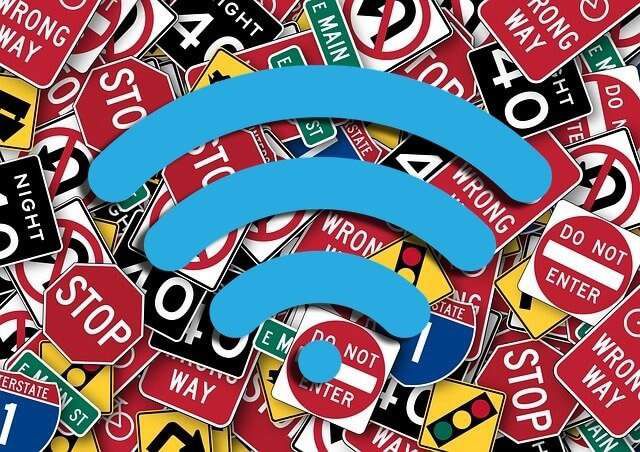
Skrytí ostatních sítí WiFi není trvalé. Tyto kroky můžete kdykoli vrátit zpět a zobrazit je znovu. To je popsáno v dolní části tohoto článku.
Co skrývá síť Wi-Fi?
Skrytí ostatních sítí WiFi je docela samozřejmé: nebudete moci vidět síť. Pokud se rozhodnete připojit k síti Wi-Fi, nezobrazí se v seznamu dostupných sítí žádný název sítě, který odpovídá názvu, který jste zablokovali.
Skrytí sítí WiFi funguje pouze na vašempočítač. Jinými slovy, to, co budete dělat, když budete postupovat podle níže uvedených kroků, je zastaví v jejich uvádění na seznamu ostatních WiFi sítí; ostatní lidé kolem vás je stále mohou vidět a připojit se k nim.
Blokování sítě Wi-Fi majitele nepozná a není nezákonné ani neetické. Opět se vám opravdu jen brání v tom, aby to viděli.
In_content_1 vše: [300x250] / dfp: [640x360]->Skrytí jiných sítí WiFi vlastně nezabrání bezdrátovým signálům v dosažení vaší oblasti. Pokud chcete blokovat sítě WiFi v okolí, protože se pokoušíte zesílení slabých signálů způsobené rušením, lepší možností by bylo změnit kanál WiFi. Skener WiFi kanálů je užitečné při určování kanálů, které používají blízké sítě.
Jak skrýt jiné sítě WiFi
Systém Windows vám nedovolí skrýt sítě WiFi pomocí praktického grafického uživatelského rozhraní. Tak hezké, jak by to bylo, kdybyste mohli pravým tlačítkem myši kliknout na síť, kterou chcete skrýt, a kliknout na tlačítko skrýt / blokovat, to není to, co máme k dispozici.
Místo toho musíte pomocí příkazového řádku spusťte několik příkazů. Pokud postupujete pečlivě, je to docela jednoduchý postup.
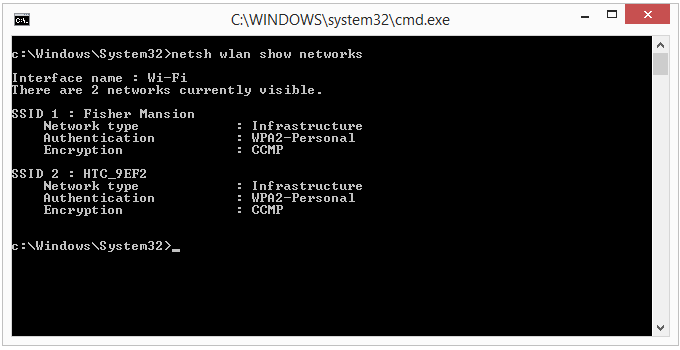
Jak vidíte, jsou uvedeny všechny bezdrátové sítě, k nimž by se váš počítač mohl právě připojit.
Poznámka: Windows někdy nedokáže identifikovat všechny blízké sítě. Pokud hledáte SSID sítě, kterou jste již viděli, ale kterou právě nevidíte (možná kvůli slabé síle signálu), zkompilujte pomocí skeneru WiFi jako WifiInfoView podrobnější seznam.
netsh wlan add filter permission=block ssid="HTC_9EF2" networktype=infrastructure
Odpověď by měla být Filtr je do systému přidán úspěšně.
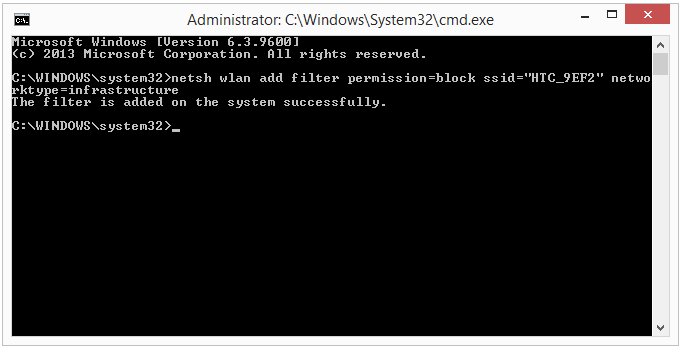
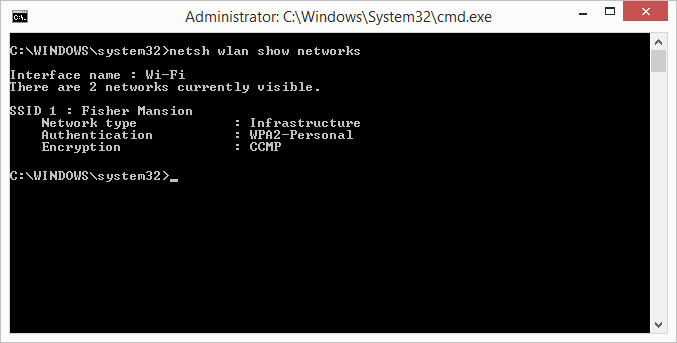
Pokud existuje několik Chcete-li skrýt, můžete spustit jiný příkaz a přidat více sítí do filtru bloků najednou.
Toto je určitě spořič času, ale prosím, uvědomte si, že pokud budete pokračovat v těchto krocích, příkaz zrušíte, pokud budete chtít znovu vidět další sítě, jako kdybyste přesunuli svůj notebook do jiného umístěte nebo změňte SSID do své sítě.
netsh wlan add filter permission=allow ssid="NETWORKNAME" networktype=infrastructure
netsh wlan add filter permission=denyall networktype=infrastructure
Jak Zrušení příkazů a opětovné zobrazení sítí
Toto jsou příslušné příkazy netsh pro odkrývání sítí:
netsh wlan show filters
netsh wlan delete filter permission=block ssid="NETWORKNAME" networktype=infrastructure
netsh wlan delete filter permission=denyall networktype=infrastructure
A co skrytí vlastního WiFi?
Pokud se pokoušíte skrýt svou vlastní síť před svými sousedy, blokování SSID routeru před sebou není odpověď. zakázání vysílání SSID však ve vašem routeru a zabezpečení pomocí silného hesla jsou. To jsou jen dva z nejlepších způsobů, jak zabezpečte si WiFi zastavit nechtěné lidi v tom, aby se dostali dál.
Pokud vaše sousedské WiFi sniffery nejsou skutečně informovány o technice a bezpečnosti a nemohou spoof jejich MAC adresu, můžete také zapnout Filtrování MAC adres pro další zabezpečení vaší sítě.